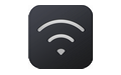
小米随身wifi是小米公司开发的一款网络共享软件;小米随身wifi官方版可以将PC端的网络分享为wifi形式,可以提供给手机和平板等移动端的设备使用;小米随身wifi支持所有的windows主流操作系统,windows系统的用户可以放心下载使用。

小米无线随身WiFi
相关推荐
| 相关软件 | 版本说明 | 下载地址 |
|---|---|---|
| 小米助手 | v4.2.1028.10 | 查看 |
| 小米音响 | v2.4.11 | 查看 |
| 华为随身wifi驱动 | v11.001.06 | 查看 |
| 360随身wifi | v5.3.0.5005 | 查看 |
软件简介
小米随身WiFi是小米生产的一款即插即用的便携式路由器。用户只需将其插上一台已上网的电脑,小米随身WiFi就能创建免费WiFi网络。
小米随身wifi驱动是首次在使用小米随身WiFi的时候要下载的,是小米公司有随身wifi的驱动程序,插在台式机上,小米随身wifi驱动是可以做无线网卡接收Wi-Fi上网的,作为“随身Wi-Fi”,其作用是把台式机或笔记本电脑的网络发射为Wi-Fi热点,可以供手机、平板或者笔记本电脑等有Wi-Fi功能的设备使用。

小米随身wifi作为一款网络共享硬件产品,可实现将电脑变成无线Wifi热点的功能。同时小米随身Wifi还具备云U盘存储、云共享文件等特色功能。小米随身wifi使用方式非常简单,类似小度wifi和360随身wifi。
FAQ
win10无法创建使用小米随身WiFi的处理方法?
1、打开小米WiFi的安装位置,找到netr28ux.inf,找到后,双击文件安装。
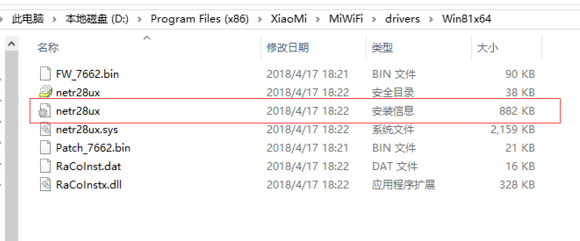
2、安装netr28ux.inf完成后,点击电脑左下角的开始,选择控制面板,打开控制面板后点击【设备】选项。
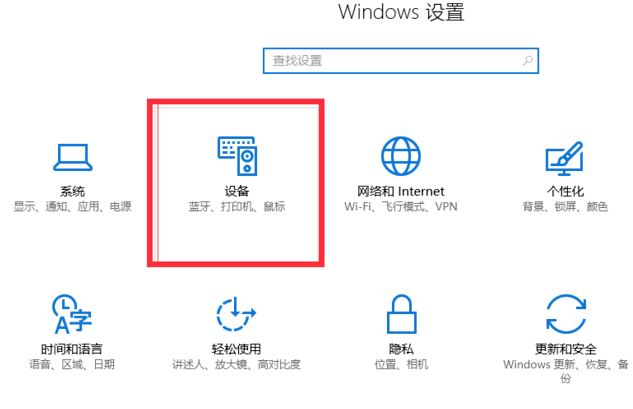
3、打开设备后,查看是否将小米随身wifi的硬件是否被电脑识别。
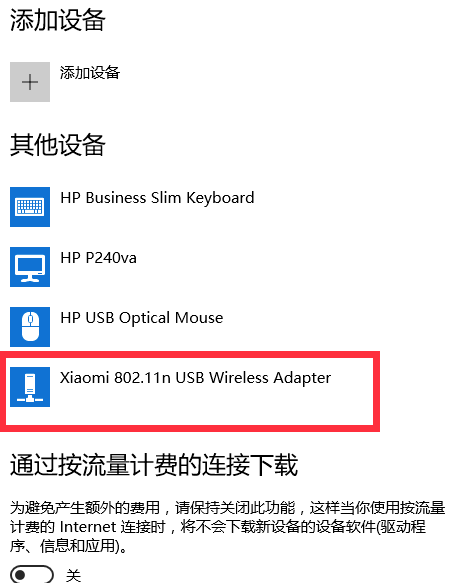
4、然后重启小米随身WiFi
小米随身WiFi怎样转为网卡功能
1、打开在本站下载的小米随身WiFi,打开软件后,点击软件顶部的三个横杠图标。在弹出的选项中点击【切换到网卡模式】。
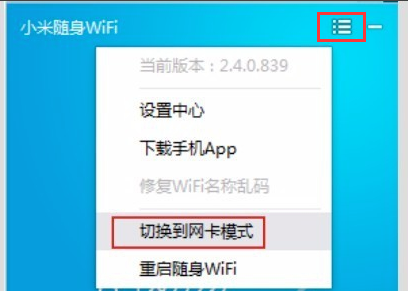
2、然后提示您随身WiFi变身为无线网卡,点击【开启】就可以了。
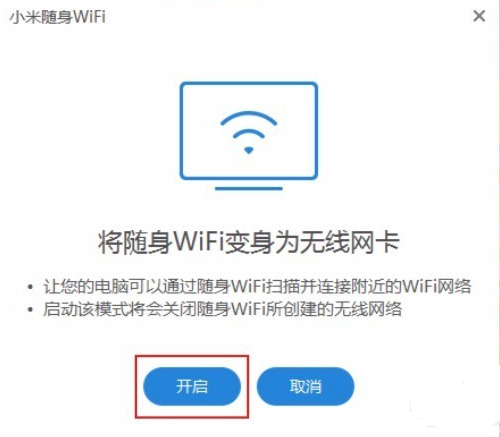
3、你耐心等待一会。完成后你会看到“切换到WiFi模式”说明切换成功。
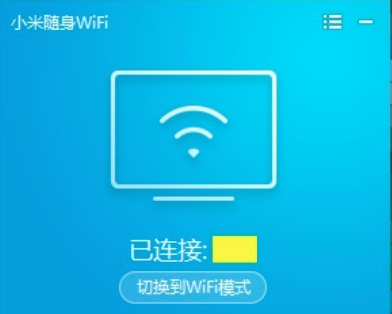
更新日志
1、支持小米账号绑定云U盘,数据随身携带更安全
2、全新的云U盘界面,可以按类别浏览文件,更加贴心
3、支持切换无线网卡模式,电脑可以通过随身WiFi扫描并连接附近的WiFi网络
4、优化了设备管理界面的默认显示策略
5、提升了打开设备管理展示设备信息的速度
6、修复了主界面与设置界面隐藏密码不同步的问题
7、修复了苹果设备重连时设备名称恢复为默认的问题
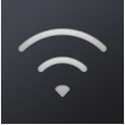
 小米随身wifi官方版 v2.5.0
小米随身wifi官方版 v2.5.0
 西默m11无线网卡驱动 官方最新版
西默m11无线网卡驱动 官方最新版
 水星MW150UH无线网卡驱动 v1.0
水星MW150UH无线网卡驱动 v1.0
 迅捷FW150US1.0/2.0无线网卡驱动 v2.0
迅捷FW150US1.0/2.0无线网卡驱动 v2.0
 戴尔n5110无线网卡驱动 官方版
戴尔n5110无线网卡驱动 官方版
 方正z40d高影仪驱动 官方版v1.0
方正z40d高影仪驱动 官方版v1.0





















